微信JS-SDK使用
1.先登录微信公众平台进入“公众号设置”的“功能设置”里填写“JS接口安全域名”。
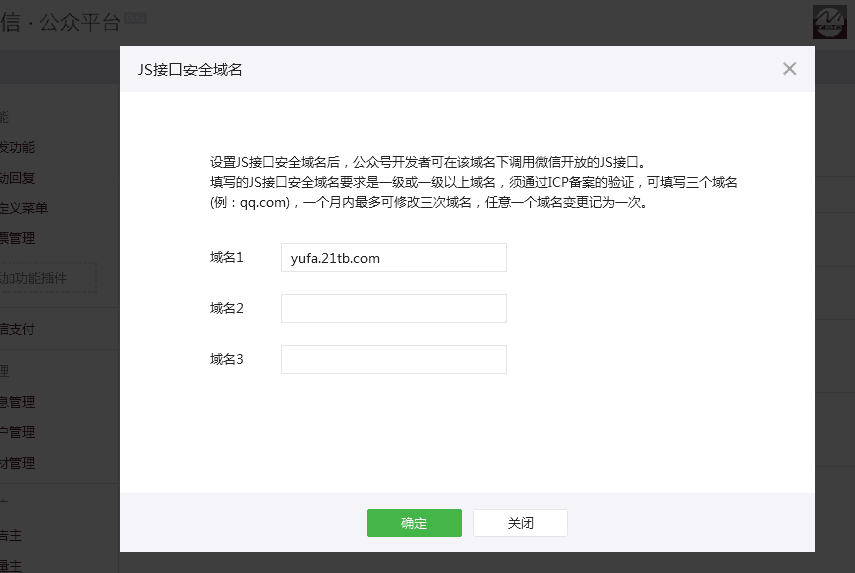
2.引入js文件
在需要调用JS接口的页面引入如下JS文件,(支持https):http://res.wx.qq.com/open/js/jweixin-1.0.0.js
请注意,如果你的页面启用了https,务必引入https://res.wx.qq.com/open/js/jweixin-1.0.0.js ,否则将无法在iOS9.0以上系统中成功使用JSSDK
如需使用摇一摇周边功能,请引入 jweixin-1.1.0.js
3.通过config接口注入权限验证配置:所有需要使用JS-SDK的页面必须先注入配置信息,否则将无法调用
wx.config({
debug: true, // 开启调试模式,调用的所有api的返回值会在客户端alert出来,若要查看传入的参数,可以在pc端打开,参数信息会通过log打出,仅在pc端时才会打印。
appId: '', // 必填,公众号的唯一标识
timestamp: , // 必填,生成签名的时间戳
nonceStr: '', // 必填,生成签名的随机串
signature: '',// 必填,签名,见附录1
jsApiList: [] // 必填,需要使用的JS接口列表,所有JS接口列表见附录2
});
4.通过ready接口处理成功验证
wx.ready(function(){
// config信息验证后会执行ready方法,所有接口调用都必须在config接口获得结果之后,config是一个客户端的异步操作,所以如果需要在页面加载时就调用相关接口,则须把相关接口放在ready函数中调用来确保正确执行。对于用户触发时才调用的接口,则可以直接调用,不需要放在ready函数中。
});
5.通过error接口处理失败验证
wx.error(function(res){
// config信息验证失败会执行error函数,如签名过期导致验证失败,具体错误信息可以打开config的debug模式查看,也可以在返回的res参数中查看,对于SPA可以在这里更新签名。
});
6.常用jssdk接口
- 获取“分享到朋友圈”按钮点击状态及自定义分享内容接口
wx.onMenuShareTimeline({
title: '', // 分享标题
link: '', // 分享链接
imgUrl: '', // 分享图标
success: function () {
// 用户确认分享后执行的回调函数
},
cancel: function () {
// 用户取消分享后执行的回调函数
}
});
- 获取“分享给朋友”按钮点击状态及自定义分享内容接口
wx.onMenuShareAppMessage({
title: '', // 分享标题
desc: '', // 分享描述
link: '', // 分享链接
imgUrl: '', // 分享图标
type: '', // 分享类型,music、video或link,不填默认为link
dataUrl: '', // 如果type是music或video,则要提供数据链接,默认为空
success: function () {
// 用户确认分享后执行的回调函数
},
cancel: function () {
// 用户取消分享后执行的回调函数
}
});
- 拍照或从手机相册中选图接口
wx.chooseImage({
count: 1, // 默认9
sizeType: ['original', 'compressed'], // 可以指定是原图还是压缩图,默认二者都有
sourceType: ['album', 'camera'], // 可以指定来源是相册还是相机,默认二者都有
success: function (res) {
var localIds = res.localIds; // 返回选定照片的本地ID列表,localId可以作为img标签的src属性显示图片
}
});
- 预览图片接口
wx.previewImage({
current: '', // 当前显示图片的http链接
urls: [] // 需要预览的图片http链接列表
});
- 隐藏右上角菜单接口
wx.hideOptionMenu();
- 显示右上角菜单接口
wx.showOptionMenu();
- 关闭当前网页窗口接口
wx.closeWindow();
- 调起微信扫一扫接口
wx.scanQRCode({
needResult: 0, // 默认为0,扫描结果由微信处理,1则直接返回扫描结果,
scanType: ["qrCode","barCode"], // 可以指定扫二维码还是一维码,默认二者都有
success: function (res) {
var result = res.resultStr; // 当needResult 为 1 时,扫码返回的结果
}
});